Photoshop海報(bào)制作:用cs4做高爾夫邀請(qǐng)賽宣傳海報(bào)
時(shí)間:2024-02-03 20:15作者:下載吧人氣:25
海報(bào)對(duì)于活動(dòng)宣傳是很好的廣告方式,我們平時(shí)接觸比較多的海報(bào)應(yīng)該說(shuō)是電影海報(bào)和產(chǎn)品廣告海報(bào),而對(duì)于一些活動(dòng)的宣傳海報(bào)可能比較少,下面作者就以太平洋杯高爾夫邀請(qǐng)賽海報(bào)為例子,給大家介紹構(gòu)圖還有PS技法。
我很喜歡高爾夫的運(yùn)動(dòng),可我不是老板并且工作性質(zhì)不允許,所以和這項(xiàng)運(yùn)動(dòng)總是無(wú)緣,當(dāng)我從電視上看見(jiàn)比賽的場(chǎng)景,在我腦中就產(chǎn)生了這幅畫(huà)卷!表現(xiàn)出來(lái)和想往這項(xiàng)運(yùn)動(dòng)而不能實(shí)現(xiàn)的朋友共享!一起先來(lái)看看效果圖。

最終效果
1、打開(kāi)素材文件,該素材文件包括兩幅素材圖像,調(diào)板狀態(tài)如圖1所示。隱藏除“背景”圖層以外的所有圖層。
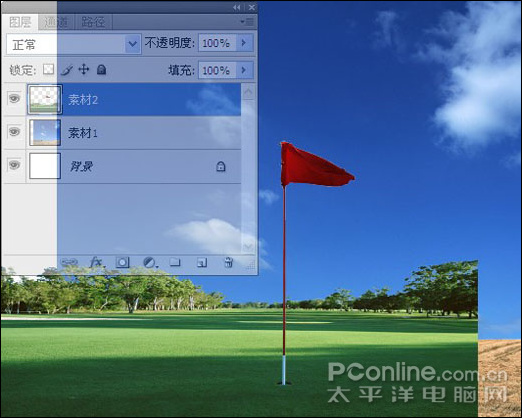
圖1
2、選中"背景"圖層,雙擊"背景"圖層名稱(chēng),在彈出的對(duì)話框中,單擊"確定"按鈕,以將其轉(zhuǎn)換為普通圖層,得到"圖層0"。
3、下面制作漸變背景。單擊添加圖層樣式按鈕,在彈出的菜單中選擇"漸變疊加"命令,設(shè)置彈出的對(duì)話框如圖2所示,得到如圖3所示效果。
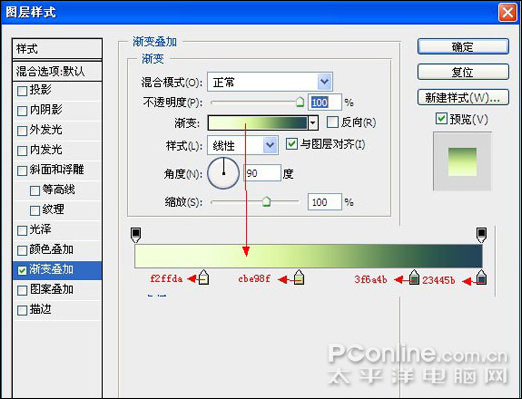
圖2

圖3
4、顯示"素材1",并將其命名為"圖層1",顯示效果如圖4所示。下面處理素材圖像,通過(guò)混合選項(xiàng),將白云圖像保留,藍(lán)天及土地圖像隱藏。

圖4
5、單價(jià)添加圖層樣式按鈕,在彈出的菜單中選擇"混合選項(xiàng)"命令,設(shè)置彈出的對(duì)話框如圖5所示,得到如圖6所示效果。
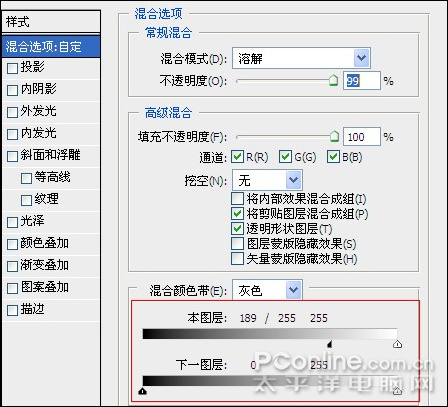
圖5

圖6
6、單擊創(chuàng)建新的填充或調(diào)整圖層,在彈出的菜單中選擇"色階"命令,設(shè)置彈出的對(duì)話框如圖7所示,單擊"確定"按鈕退出對(duì)話框,按Ctrl+Alt+G鍵執(zhí)行"創(chuàng)建剪貼蒙版"操作,得到如圖8所示效果,同時(shí)得到圖層"色階1"。
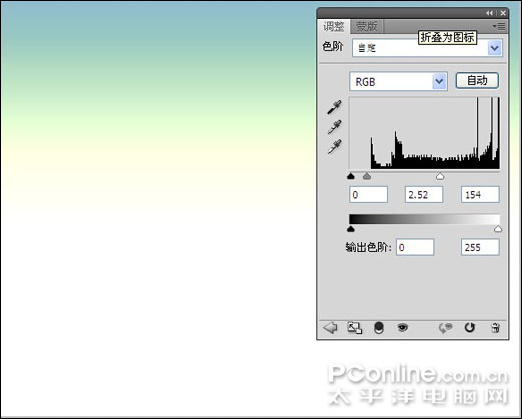
圖7

圖8
7、從圖像效果可以看出,白云圖像雖然顯示出來(lái)了,但是與背景銜接得有點(diǎn)生硬,下面通過(guò)填充顏色并進(jìn)行處理,以得到一個(gè)過(guò)渡。新建一個(gè)圖層得到"圖層2",設(shè)置前景色為白色,按Alt+Delete鍵填充前景色。
8、單擊添加圖層蒙版按鈕為其添加圖層蒙版,設(shè)置前景色為黑色,背景色為白色,選擇線性漸變工具,并在工具選項(xiàng)條上設(shè)置漸變類(lèi)型為從前景色到背景色,在當(dāng)前圖像中,從右到左繪制漸變,直至得到如圖9所示效果。圖層夢(mèng)唄狀態(tài)如圖10所示。

圖9
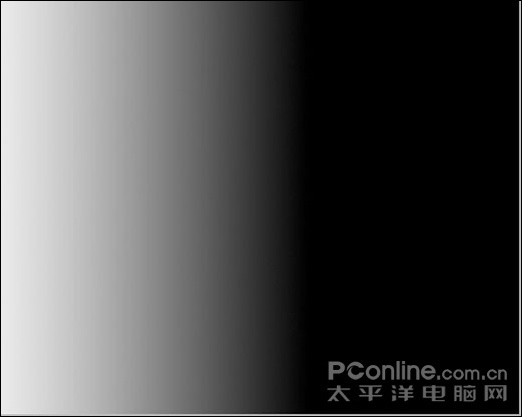
圖10
9.顯色"素材2",并將其命名為"圖層3",顯示效果如圖11所示。下面調(diào)整素材圖像與整體色調(diào)統(tǒng)一。單擊添加圖層樣式按鈕,在彈出的菜單中選擇"漸變疊加"命令,設(shè)置彈出的對(duì)話框如圖12所示,得到如圖13所示效果。

圖11

圖12

圖13
10單擊創(chuàng)建新的填充或調(diào)整圖層,在彈出的菜單中選擇"色階"命令,設(shè)置彈出的對(duì)話框如圖14所示,單擊確定按鈕退出。按Ctrl+Alt+G鍵執(zhí)行"創(chuàng)建剪貼蒙版"操作,得到如圖15所示效果,同時(shí)得到圖層"色階2"。
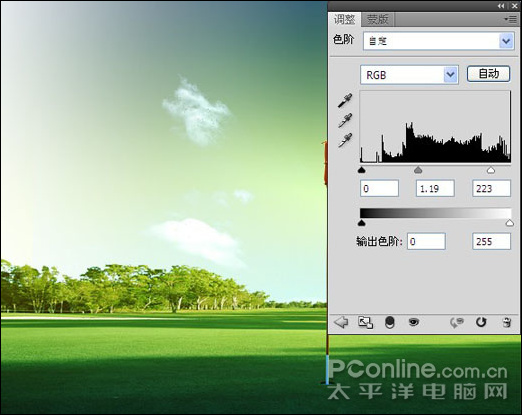
圖14

圖15
11、單擊"色階2"的蒙版縮覽圖,以確定下面是蒙版中操作設(shè)置前景色為黑色,按Alt+Delete鍵填充前景色。
12、選擇畫(huà)筆工具,設(shè)置前景色為白色,并在其工具選項(xiàng)條上,設(shè)置適當(dāng)?shù)娜峤钱?huà)筆大小,在紅旗位置進(jìn)行涂抹,以將應(yīng)用了調(diào)整圖層的圖像顯示起來(lái),得到如圖16所示效果。圖層蒙版如圖17所示。

圖16
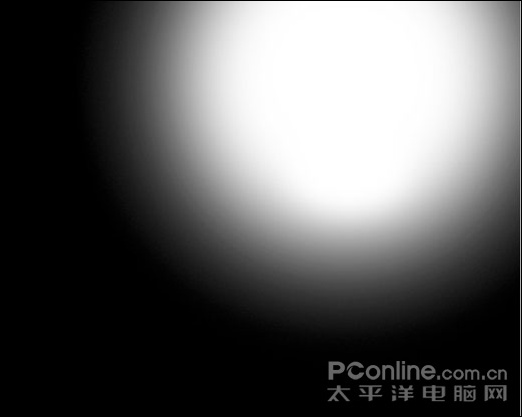
圖17
13、最后選擇橫排文字工具,設(shè)置前景色的顏色值為00401e,并在其工具條上設(shè)置適當(dāng)?shù)淖煮w和字號(hào),在當(dāng)前圖像上放輸入相關(guān)性文字,知道得到如圖18所示效果。

圖18
14、選擇"3"圖層為當(dāng)前的操作圖層,單擊添加圖層蒙版按鈕為其添加圖層蒙版,設(shè)置前景色為黑色,選擇畫(huà)筆工具,按F5鍵調(diào)出畫(huà)筆調(diào)板,在里面找到"載入畫(huà)筆"命令,將我提供的畫(huà)筆素材如圖19所示"畫(huà)筆195"載入。
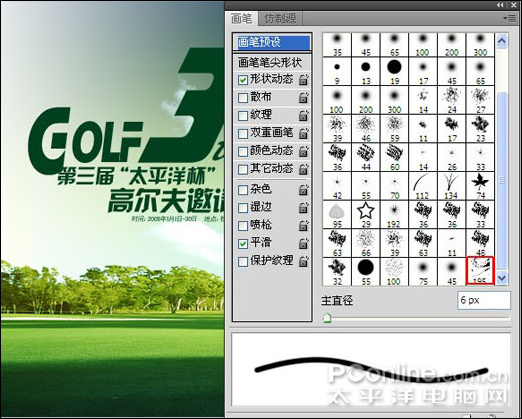
圖19
15、在數(shù)字"3"上進(jìn)行單擊,以將部分圖像隱藏起來(lái),制作殘破效果,得到如圖20所示效果。圖層蒙版如圖21所示。

圖20
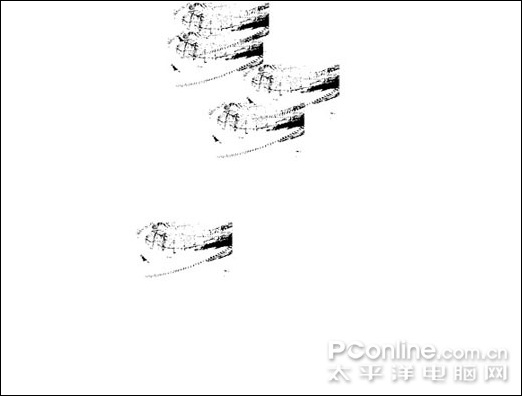
圖21
16、按照同樣的方法,接著在"th"上制作殘破效果,得到如圖22所示效果,圖層蒙版如圖23所示,圖層調(diào)板如圖24所示,得到如圖25所示最終效果。

圖22
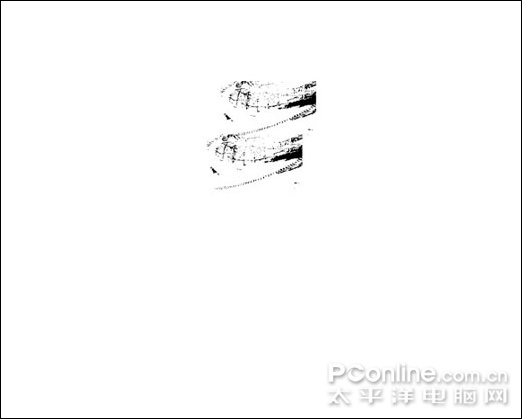
圖23
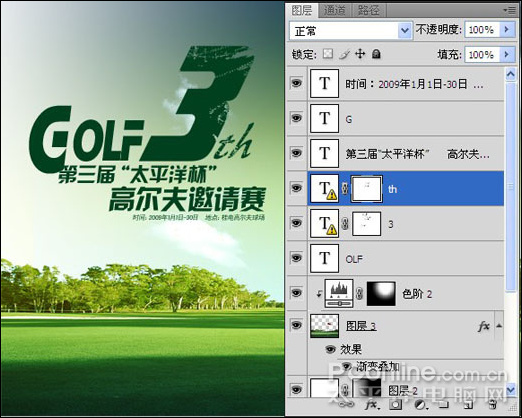
圖24

圖25
相關(guān)推薦
相關(guān)下載
熱門(mén)閱覽
- 1ps斗轉(zhuǎn)星移合成劉亦菲到性感女戰(zhàn)士身上(10P)
- 2模糊變清晰,在PS中如何把模糊試卷變清晰
- 3ps楊冪h合成李小璐圖教程
- 4ps CS4——無(wú)法完成請(qǐng)求,因?yàn)槲募袷侥K不能解析該文件。
- 5色階工具,一招搞定照片背后的“黑場(chǎng)”“白場(chǎng)”和“曝光”
- 6ps液化濾鏡
- 7PS鼠繪奇幻的山谷美景白晝及星夜圖
- 8LR磨皮教程,如何利用lightroom快速磨皮
- 9ps調(diào)出日系美女復(fù)古的黃色調(diào)教程
- 10軟件問(wèn)題,PS顯示字體有亂碼怎么辦
- 11實(shí)際操作,在PS中如何批量給圖層重命名并導(dǎo)出
- 12軟件問(wèn)題,ps儲(chǔ)存文件遇到程序錯(cuò)誤不能儲(chǔ)存!
最新排行
- 1室內(nèi)人像,室內(nèi)情緒人像還能這樣調(diào)
- 2黑金風(fēng)格,打造炫酷城市黑金效果
- 3人物磨皮,用高低頻給人物進(jìn)行磨皮
- 4復(fù)古色調(diào),王家衛(wèi)式的港風(fēng)人物調(diào)色效果
- 5海報(bào)制作,制作炫酷的人物海報(bào)
- 6海報(bào)制作,制作時(shí)尚感十足的人物海報(bào)
- 7創(chuàng)意海報(bào),制作抽象的森林海報(bào)
- 8海報(bào)制作,制作超有氛圍感的黑幫人物海報(bào)
- 9碎片效果,制作文字消散創(chuàng)意海報(bào)
- 10人物海報(bào),制作漸變效果的人物封面海報(bào)
- 11文字人像,學(xué)習(xí)PS之人像文字海報(bào)制作
- 12噪點(diǎn)插畫(huà),制作迷宮噪點(diǎn)插畫(huà)

網(wǎng)友評(píng)論